Hur man skannar dokument eller foton i Windows 10

Det finns flera sätt att skanna dokument och foton med Windows 10. Låt oss granska alternativen såväl som moderna alternativ.
Det finns flera sätt att skanna ett dokument ellerfoto i Windows 10. Du kanske undrar, vem behöver skanna grejer under det här digitala decenniet? Tyvärr finns det många många omständigheter som papper fortfarande är det föredragna eller standardformatet. Bank- och regeringsdokument för skatter, till exempel, visas fortfarande i huset i pappersform - ick .. anländer normalt mitt hus
I den här artikeln kommer jag att granska några sätt du kanskanna ett dokument med en fysisk skanner eller den kostnadsfria Office Lens-appen för Windows 10. Vem vill trots allt begravas under ett berg av osökbara pappersdokument?
Windows 10 - Skanna dokument, visitkort eller foton med en skanner
Även under 2017 är det svårt att slå kvaliteten på endedikerad dokument eller flatbäddsskanner. På Amazon varierar priserna från $ 50 till $ 400 beroende på funktioner, hastighet osv ... Om du vill ha råd, hålla dig till de stora märkena som Canon, Epson eller Brother. Leta efter det högsta antalet recensioner i kombination med ett högt Amazon-betyg (4+ stjärnor) och du borde vara bra. Så när du har konfigurerat din skrivare och konfigurerat den med Windows 10 är det dags att börja skanna!
Windows 10 har ett inbyggt skanningsverktyg som du kan komma åt från skrivarens kontextmeny.
Klick Start, typ: enheter och skrivare tryck sedan på Enter. Högerklicka på din skanner eller skrivare, Klicka sedan Starta skanning.
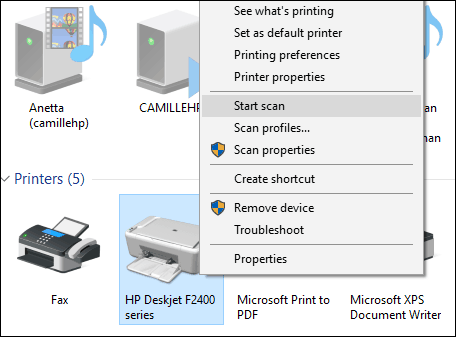
Användare har flera alternativ på skärmen vilkalåter dig förhandsgranska dokumentet, välja ett färgformat (färg eller svartvitt), justera ljusstyrkan, ställa in rätt upplösning och till och med välja det format du vill spara det i: JPEG, PDF eller PNG. Om du är nöjd med resultaten efter att ha granskat dokumentet fortsätter du med att klicka på Skanna.
Gör dina val, klicka Förhandsvisning för att se till att allt ser bra ut Klicka sedan på Skanna.
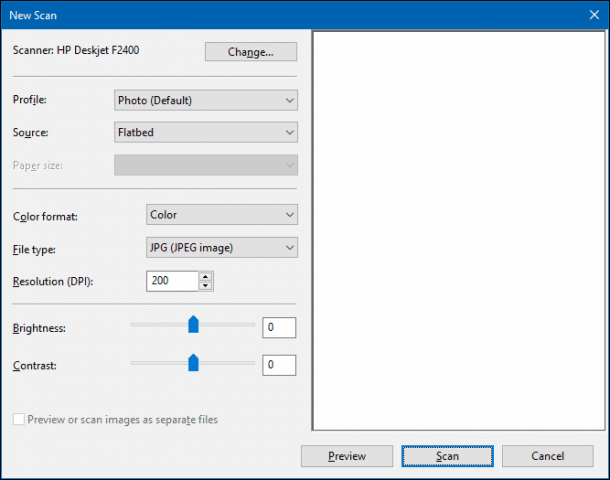
När du har gett ditt skannade dokument ett namn lägger du till några taggar för att göra det lättare att söka efter senare. Klick Importera.
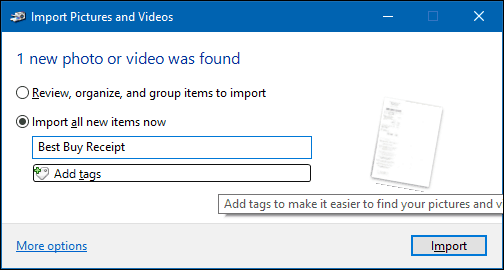
Ditt skannade dokument kan normalt hittas i Bilder i mappen med skannade filer.
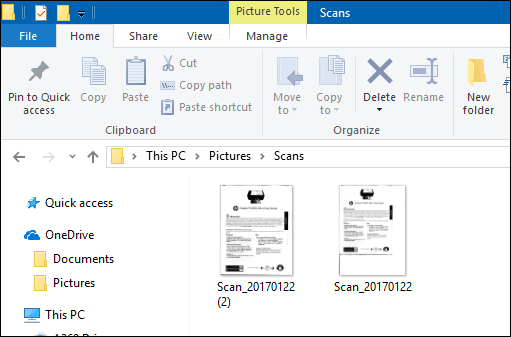
Med varje revidering av Windows 10 är Microsoft detlångsamt avskrivning av delar av det klassiska skrivbordet och det inbyggda skanningsverktyget kan bli nästa offer. Microsoft släppte en modern universalapp som du kan ladda ner från Windows Store som heter Windows Scan.
Beroende på när du läser den här artikeln,Windows Scan-appen kan vara det bästa stället att börja för att skanna pappersdokument eller foton. Om du uppdaterade till Windows 10 från 8, kanske du till och med har det installerat. Som sagt, jag var tvungen att blåsa bort appen från min Windows 10-ruta och installera om den från Windows Store. Något måste ha skadats under uppgraderingen av Windows 8 till 10.
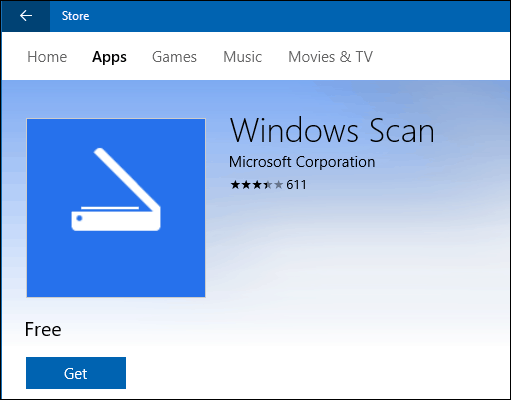
Gränssnittet liknar det gamlaskanningsverktyg. Du kan förhandsgranska dokumentet, beskära det innan du skannar det slutliga dokumentet, justera upplösningen, välja lämpliga filformat och välja din sparplats.
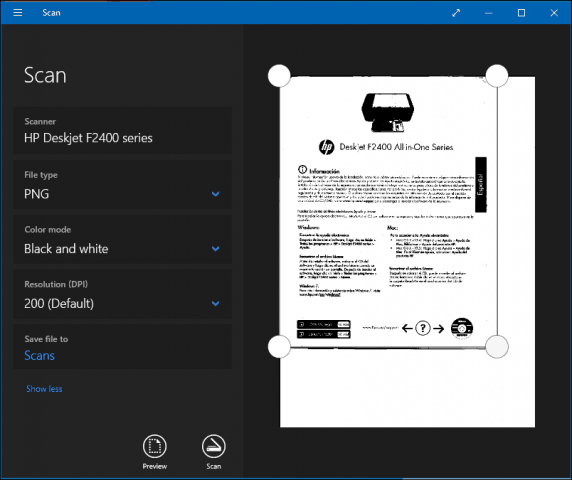
När du är klar klickar du på Skanna och granskar sedan det skannade dokumentet.
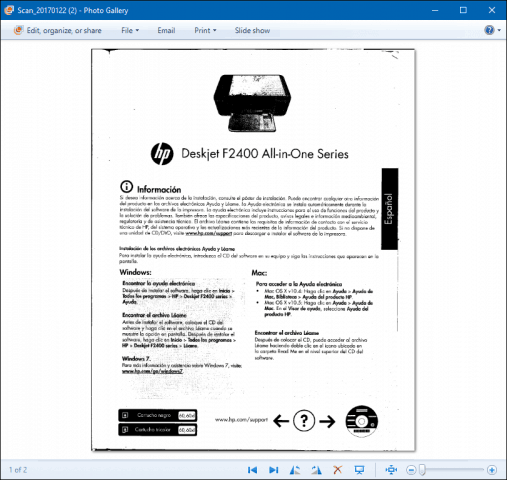
Skanna dokument, visitkort eller foton eller whiteboards med en mobiltelefon
Även om det en gång var väldigt populärt, så är det bara mångaköper inte skannrar längre. Inga bekymmer, Microsoft gör också en utmärkt mobilapp som heter Office Lens. Vi har skrivit om iPhone / iPad-versionen i detalj men det fungerar också bra på Android.
Nedladdningslänkar:
- Kontorslinser för Apple iOS (iPhone / iPad)
- Kontorslins för Android
- Kontorslinser för Windows
Office Lens skannar foton, whiteboards, visitkort och dokument snabbt och enkelt. Det är helt integrerat med andra Microsoft-appar som OneDrive, Word och OneNote.
Det är enkelt att använda, bara starta Office Lens, tryck påpå skannerfliken och välj sedan vilken typ av innehåll som ska skannas. Office Lens kommer att optimera sina inställningar och skapa en ram runt dokumentet när det känns igen.
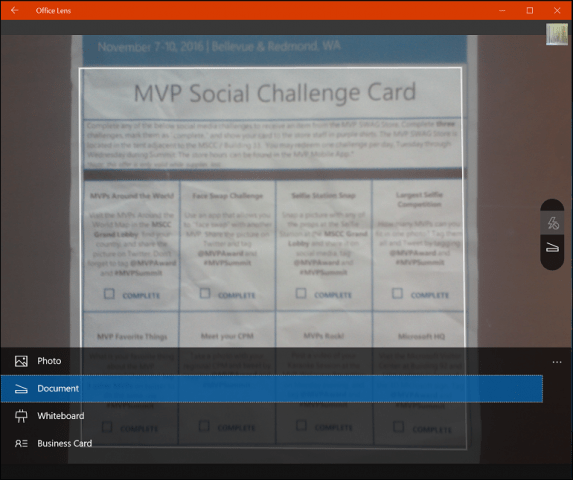
Tryck på kameraknappen för att fånga filen, förhandsgranska dokumentet och gör sedan ytterligare justeringar, till exempel beskära eller spara den i önskat format.
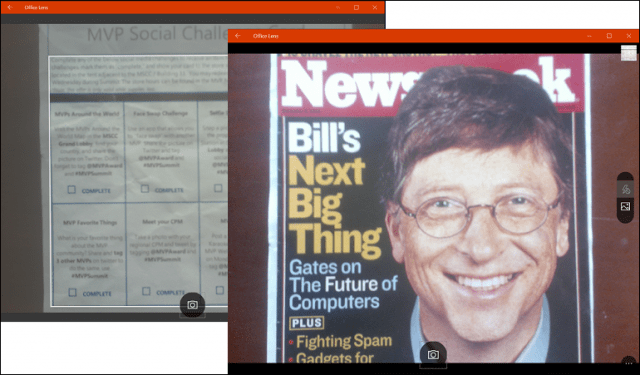
När du har skannat ditt dokument finns det andra uppgifter som du kanske vill utföra, till exempel att lägga till en etikett, beskära, ta bort det eller spara det för användning i OneNote, OneDrive, Word eller PowerPoint.
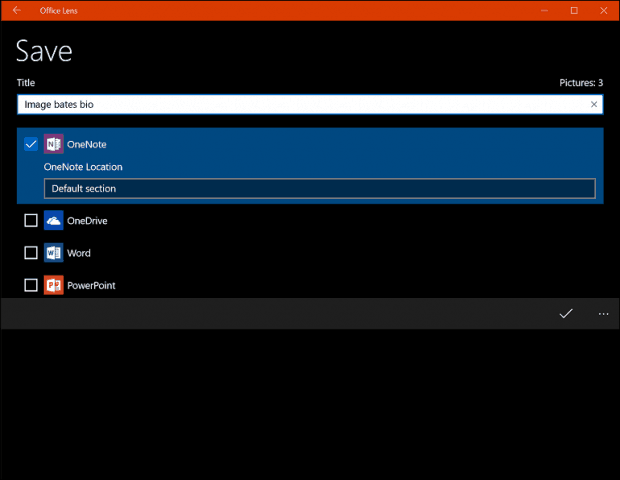
Så det är en titt på skanning av dokument ochbilder i Windows 10, både gamla och nya. Jag måste erkänna att det fortfarande är det bästa valet för skanning av dokument att använda en dedikerad plattbandsskanner om du vill ha den bästa kvaliteten. Som sagt är det svårt att slå bekvämligheten och hastigheten på en mobil i kombination med Onedrive. Visst, kvaliteten kanske inte är lika bra, men i de flesta fall är den förmodligen bra nog.










Lämna en kommentar